
Assallamu'alaikum Wr. Wb.
A. Pendahuluan
Pada postingan saya kali ini saya akan menjelaskan tentang Tutorial Install Linux Mint, untuk hal ini saya memakai ISO Linux Mint.
1. Pengertian
Linux Mint adalah sistem operasi Linux yang merupakan suatu distribusi Linux dengan basis Debian dan Ubuntu, dengan Linux Mint Debian Edition (LMDE) sebagai salah satu alternatif yang sepenuhnya berbasis Debian.
2. Latar Belakang
Linux Mint adalah sistem operasi berbasis Linux untuk PC. Inti dari LinuxMint adalah Ubuntu, sehingga aplikasi yang dapat berjalan di Ubuntu , juga bisa berjalan pada LinuxMint. Walaupun inti dari LinuxMint adalah Ubuntu, LinuxMint hadir dengan tampilan yang berbeda dengan Ubuntu.
3. Maksud dan Tujuan
Bertujuan untuk memahami tentang Sistem Operasi Open Source dari Linux yaitu Linux Mint.
4. Hasil yang Di Harapkan
Supaya dapat menginstall Linux Mint tanpa kendala.
B. Alat dan Bahan
- PC/Laptop
- Koneksi Internet
- File Master ISO Linux Mint Bisa di Download Melalui Link http://viahold.com/1RRq
C. Jangka Waktu dan Pelaksanaan
- 1 Jam (Tergantung koneksi internet lancar atau tidak)
>> Kelebihan dan Kekurangan Linux Mint
1. Kelebihan Linux Mint
- Cinnamon merupakan salah satu desktop yang rapi dan yang paling modern.
- Cinnamon memiliki fitur inovatif dan penekanan pada prokdutivitas desktop yang sedearhana.
- Cinnamon di bangun pada teknologi yang cepat dan kecepatan perkembangan yang sangat cepat.
- Komunitas Cinnamon sangan aktif dan menghasilkan banyak tema baru dan applet.
2. Kekurangan Linux Mint
- Cinnamon membutuhkan akselerasi 3D dan mungkin kurang bekerja baik pada beberapa karti grafis atau driver komputer.
- Cinnamon merupakan merk baru namun sayangnya kurang stabil seperti desktop yang telah teruji seperti Mate, KDE atau Xfce.
- Cinnamon bergantung pada GNOM 3 dan Clutter, yang juga merupakan merk baru dan akan mengalami perubahan dengan cepat.
D. Proses dan Tahapan Pekerjaan
1. Minimal Spesifikasi Komputer :
- CPU : Intel/AMD
- RAM : 1Gb
- HDD : 10Gb
- VGA : Onboard
- Display Resolution : 1024x768
- OS : 64bit ISO can boot with BIOS/UEFI. 32bit ISO BIOS only
- Tidak termasuk multimedia/codecs!
1. Hidupkan PC/Laptop anda!
2. Lalu lakukan Backup untuk data - data yang penting
3. Matikan PC/Laptop anda dan masukan Flashdisk yang sudah terisi ISO Linux Mint nya
4. Masuk ke BIOS dengan cara hidupkan PC/Laptop anda lalu saat booting tekan tombol Del/F12/F2/Esc atau sesuaikan dengan PC/Laptop anda untuk masuk pada menu BIOS nya
5. Setting boot priority/bot pertama ke Flashdisk yang sudah di isi ISO Linux Mint nya lalu Save & Exit dengan cara tekan tombol F10
6. Lalu tunggu hingga masuk ke tampilan utama Linux Mint, seperti di bawah ini
7. Lalu klik tombol "Menu" di kiri bawah dan ketik di pencarian "gparted"


- Partisi Linux Swap : 10Gb (10240 Mb)
- Partisi extt4 : 100Gb (102400 Mb)
- Partisi ext4 : 100Gb (102400 Mb)
- Partisi Extended Memory : 200Gb (204800 Mb)
- Partisi ntfs : 295Gb (302800 Mb)
- Partisi ntfs : 295Gb (204800 Mb)

9. Jika sudah selesai melakukan Partisi pada Harddisk anda, lalu klik ikon anak panah di bawah menu "Help" pada Gparted.
10. Keluar dari Gparted dan Klik ikon CD bertuliskan "Install Linux Mint"
11. Akan muncul tampilan seperti di bawah ini!
12. Pilih bahasa Inggris/English dan klik Continue. Lalu akan muncul step selanjutnya!
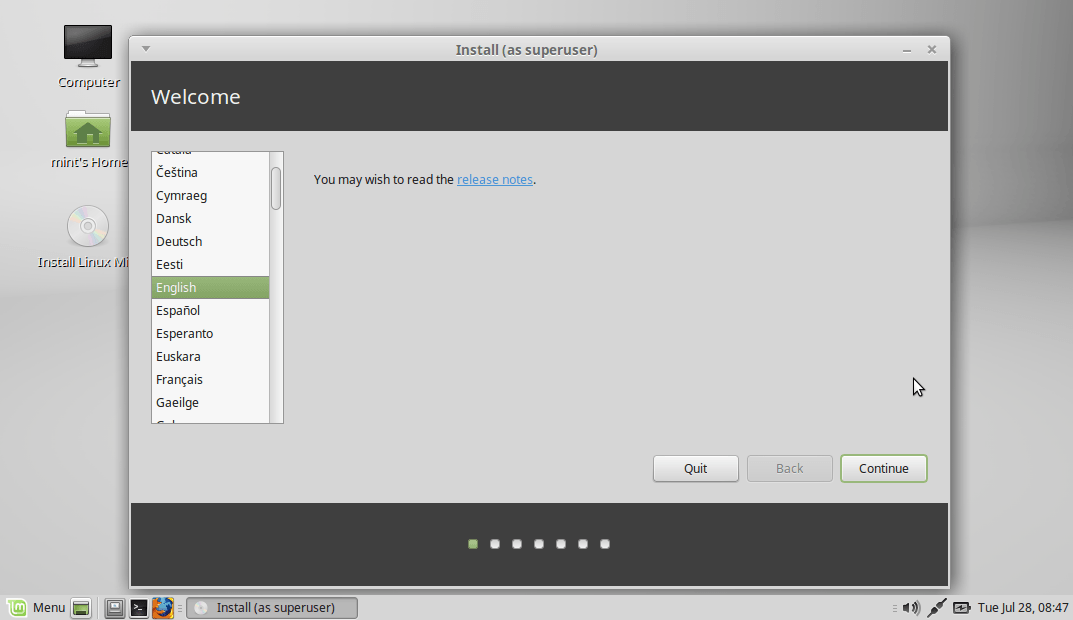
13. Ceklis tulisan “instal third party software for graphics and Wi-Fi hardware, Flash, Mp3 & Other Media" dan klik "Continue"

14. Ceklis tulisan "Something Else"
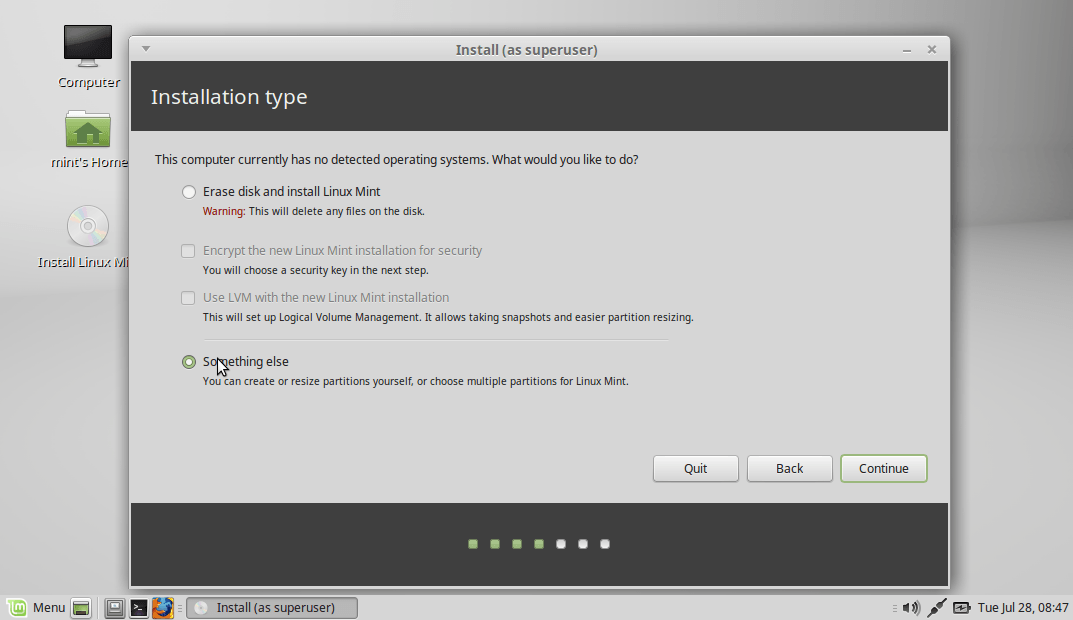
15. Lakukan penyesuaian partisi pada Harddisk dengan pengaturan sebagai berikut :
- Swap : Swap
- ext4 : / (untuk root)
- ext4 : /home
- ntfs : ntfs
- ntfs : ntfs
Klik "Install Now" jika muncul peringatan klik "Continue"

16. Pilih wilayah untuk mengatur waktu berdasarkan GMT wilayah anda saat ini.
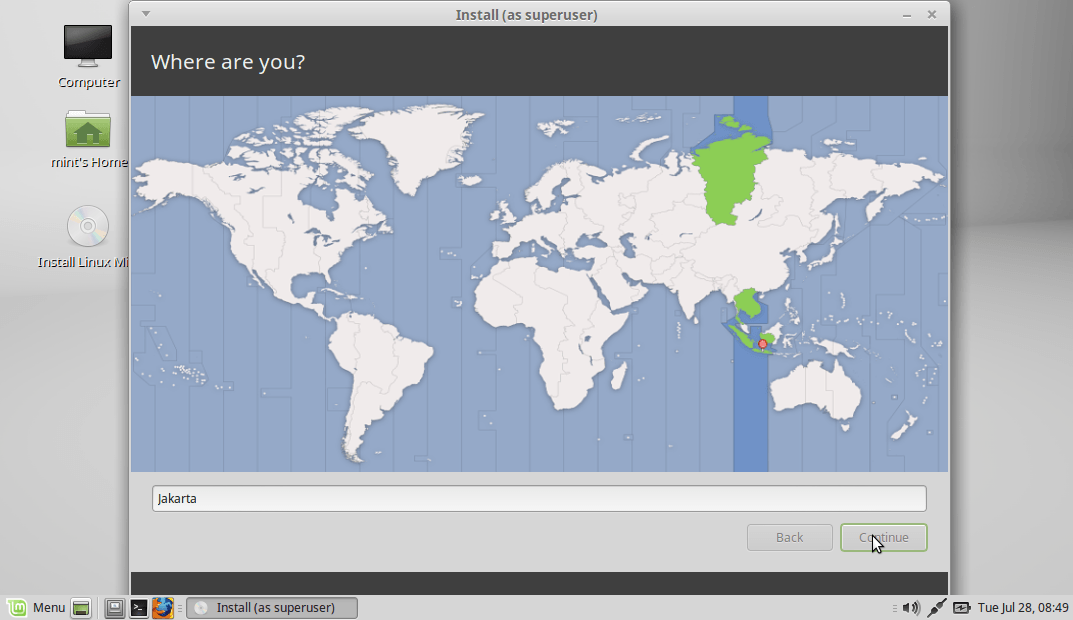
17. Atur keyboard anda, langsung klik saja "Continue".
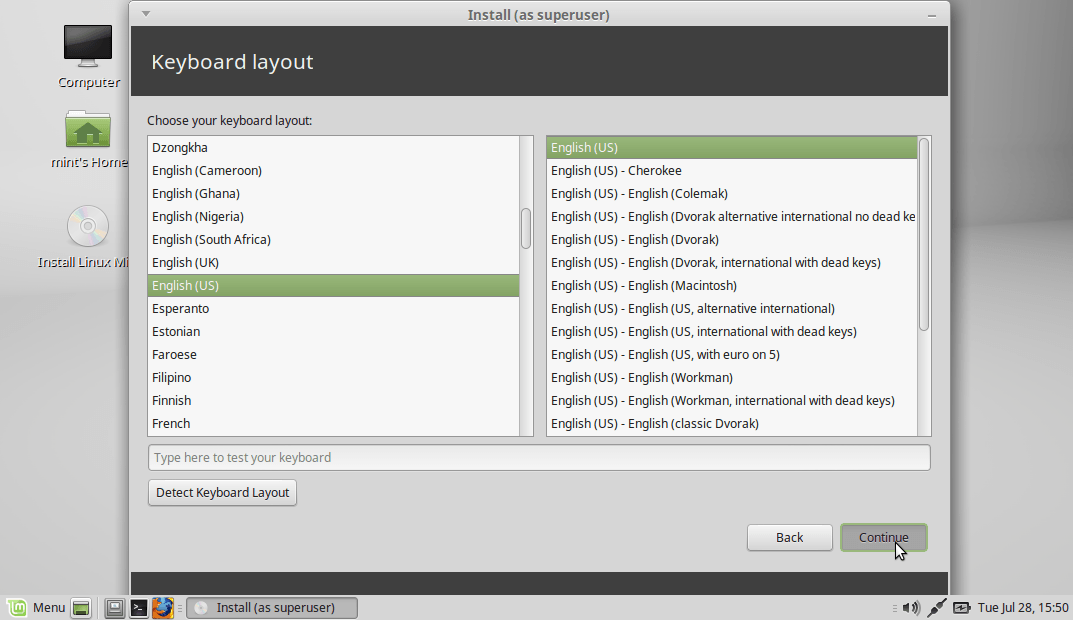
18. Masukan nama lengkap anda dan isi username dan password anda dengan tujuan untuk keamanan yang di tawarkan Linux pada saat menginstall software. Lalu klik "Continue".
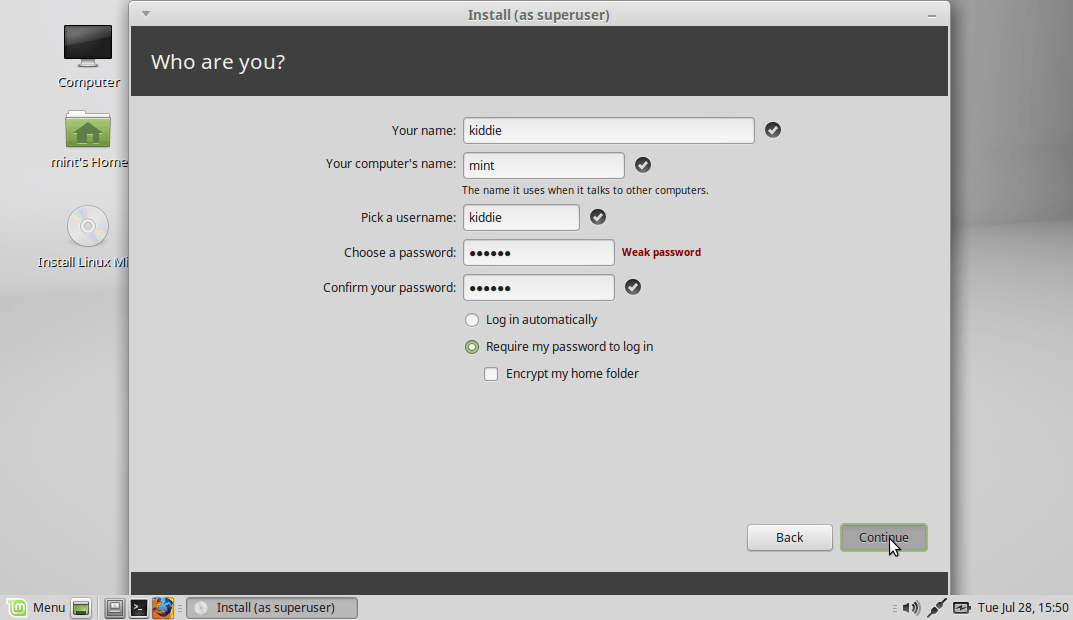
19. Proses installasi pun sedang berjalan. Usahakan pada saat melalui tahap ini koneksi internet lancar karena pada tahap ini harus membutuhkan koneksi internet.
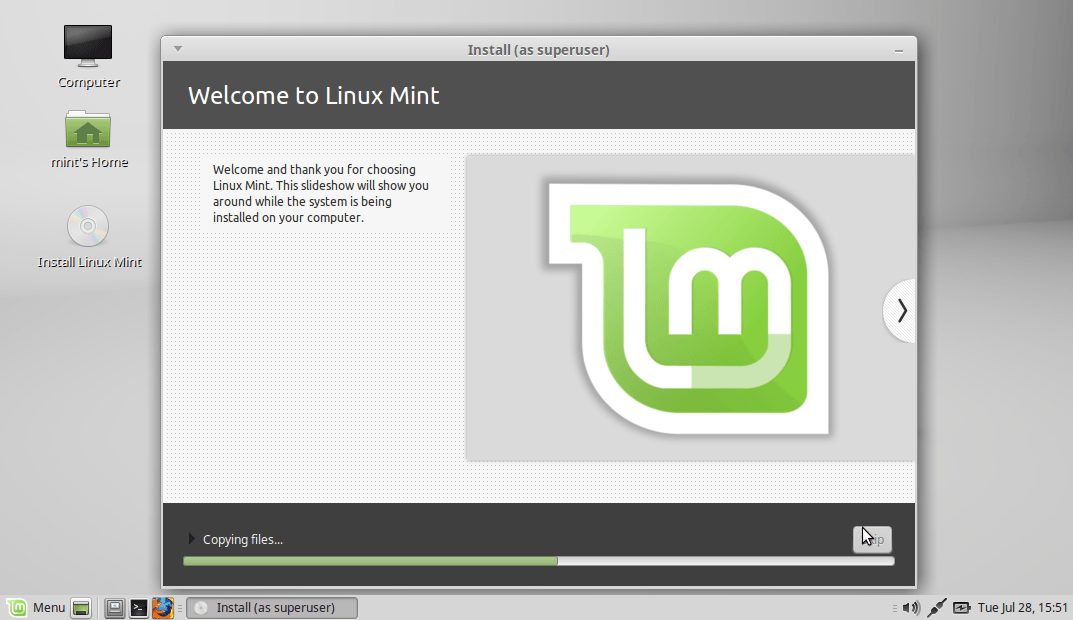
20. Lalu klik "Restart Now"
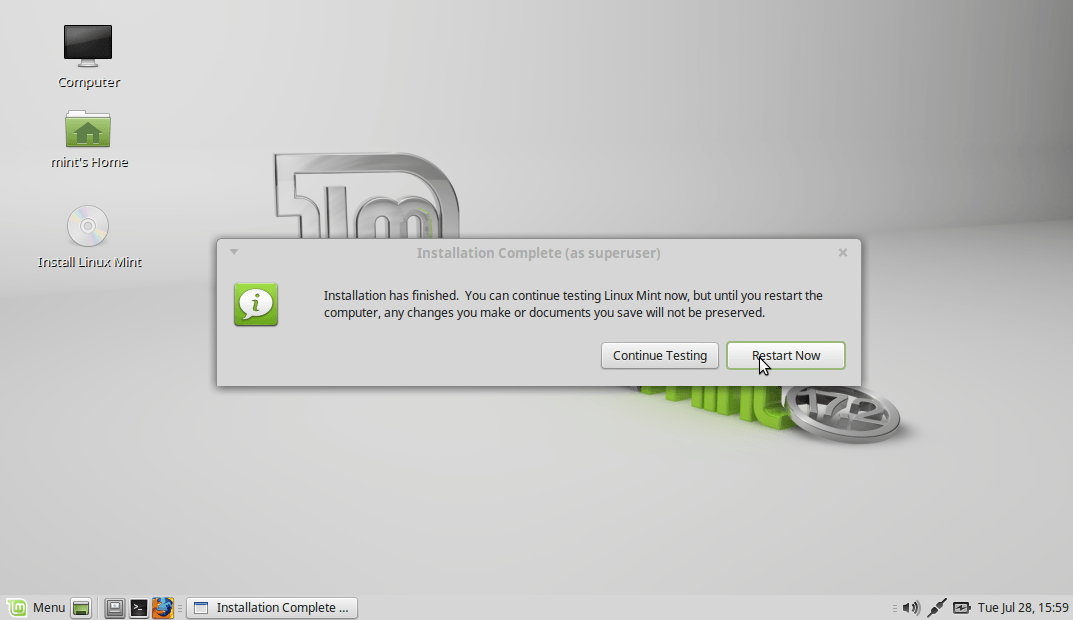
E. Hasil yang Di Dapatkan
Hasil yang saya dapatkan adalah saya dapat menginstall OS Linux Mint.
F. Temuan Permasalahan
Saat saya menginstall OS Linux Mint saya BELUM menemukan masalah.
G. Kesimpulan yang Di Dapatkan
Kesimpulan yang saya dapatkan adalah kita bisa install OS apa saja di peraangkat PC/Laptop kita sendiri sesuai dengan spesifikasi yang dimiliki PC/Laptop kita.
H. Sumber Referensi
Hasil yang saya dapatkan adalah saya dapat menginstall OS Linux Mint.
F. Temuan Permasalahan
Saat saya menginstall OS Linux Mint saya BELUM menemukan masalah.
G. Kesimpulan yang Di Dapatkan
Kesimpulan yang saya dapatkan adalah kita bisa install OS apa saja di peraangkat PC/Laptop kita sendiri sesuai dengan spesifikasi yang dimiliki PC/Laptop kita.
H. Sumber Referensi
Sampai di sini peng-installasian Linux Mint sudah selesai. Sekian postingan saya kli ini semoga bermanfaat! Untuk bertanya silahkan berikan pertanyaan di komentar dengan sopan!
Wassallamu'alaikum Wr. Wb.








Tidak ada komentar:
Posting Komentar